Trong quá trình sử dụng máy tính, việc tìm kiếm và quản lý hàng nghìn tệp tin có thể trở thành một thách thức lớn, đặc biệt khi bạn không nhớ chính xác vị trí hoặc tên của chúng. Tình trạng này không chỉ gây mất thời gian mà còn ảnh hưởng đến hiệu suất làm việc. May mắn thay, hệ điều hành Windows cung cấp các bộ lọc tìm kiếm mạnh mẽ, giúp người dùng nhanh chóng xác định vị trí các tệp quan trọng mà không cần phải duyệt qua vô số thư mục. Việc thành thạo các bộ lọc này là chìa khóa để tối ưu hóa trải nghiệm sử dụng Windows của bạn.
Bộ Lọc Tìm Kiếm Là Gì Và Tại Sao Chúng Quan Trọng?
Các bộ lọc tìm kiếm trong Windows là những tiêu chí cụ thể mà bạn có thể áp dụng để thu hẹp kết quả tìm kiếm của mình. Thay vì hiển thị tất cả các tệp có chứa một từ khóa nhất định, các bộ lọc này cho phép bạn thêm các điều kiện bổ sung như loại tệp, ngày sửa đổi, hoặc kích thước. Điều này đặc biệt hữu ích khi bạn đang đối phó với một lượng lớn dữ liệu và cần tìm kiếm thông tin một cách chính xác.
Về cơ bản, bộ lọc tìm kiếm hoạt động như các tham số giúp định nghĩa rõ ràng hơn về những gì bạn đang tìm kiếm. Khi được sử dụng đúng cách, chúng có thể giảm đáng kể thời gian bạn dành cho việc tìm kiếm tệp bằng cách tinh chỉnh kết quả một cách mạnh mẽ. Chỉ cần gõ một từ khóa và áp dụng bộ lọc phù hợp, bạn có thể gần như ngay lập tức tìm thấy tệp mình cần, nâng cao năng suất và giảm thiểu sự “choáng ngợp” do quá nhiều thông tin.
Hướng Dẫn Chi Tiết Cách Sử Dụng Các Bộ Lọc Tìm Kiếm Windows
Việc tìm kiếm tệp bằng các bộ lọc là một quy trình trực quan và dễ thực hiện. Có nhiều cách khác nhau để bạn tận dụng các bộ lọc tìm kiếm trong File Explorer của Windows nhằm tìm tệp nhanh hơn và tránh phải lục tung vô số thư mục.
Lọc Theo Ngày Sửa Đổi (Date Modified)
Bộ lọc “ngày sửa đổi” (datemodified) cực kỳ hữu ích khi bạn nhớ rằng đã làm việc với một tệp gần đây nhưng không thể nhớ tên của nó. Bằng cách sử dụng bộ lọc này, bạn có thể tìm kiếm các tệp dựa trên thời điểm cuối cùng chúng được chỉnh sửa.
Ví dụ: Nếu bạn đã chỉnh sửa một bản thuyết trình vào tuần trước, hãy gõ datemodified:last week vào thanh tìm kiếm. Windows sẽ chỉ hiển thị các tệp đã được sửa đổi trong khung thời gian đó. Bạn cũng có thể sử dụng các ngày cụ thể hoặc phạm vi rộng hơn như datemodified:this year để định vị các tệp một cách nhanh chóng.
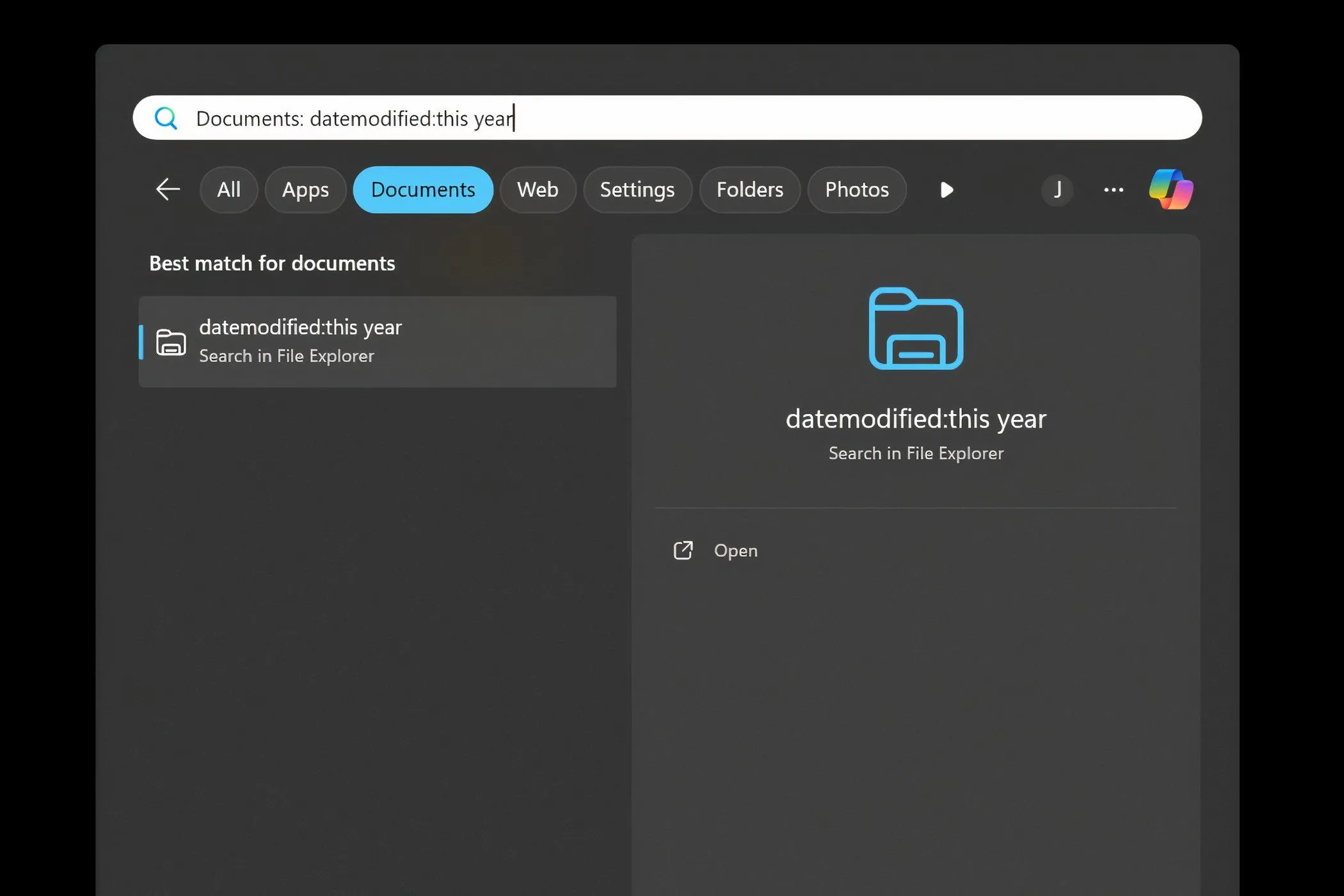 Giao diện tìm kiếm File Explorer sử dụng bộ lọc "date modified" để tìm file theo ngày sửa đổi trên Windows
Giao diện tìm kiếm File Explorer sử dụng bộ lọc "date modified" để tìm file theo ngày sửa đổi trên Windows
Lọc Theo Loại Tệp (Kind)
Nếu bạn không chắc chắn về tên hoặc ngày sửa đổi của một tệp, bộ lọc “loại tệp” (kind) có thể là trợ thủ đắc lực. Bộ lọc này cho phép bạn tìm kiếm theo thể loại tệp, giúp dễ dàng định vị tài liệu, hình ảnh, video hoặc các danh mục khác. Để sử dụng, bạn chỉ cần gõ kind: theo sau là loại tệp bạn đang tìm kiếm.
Ví dụ: Nếu bạn cần tìm một hình ảnh, hãy gõ kind:picture. Windows sẽ hiển thị tất cả các tệp hình ảnh trên máy tính của bạn, giúp bạn bỏ qua những thứ không liên quan.
 Minh họa cách dùng bộ lọc "kind" (loại tệp) để tìm kiếm hình ảnh trên hệ điều hành Windows
Minh họa cách dùng bộ lọc "kind" (loại tệp) để tìm kiếm hình ảnh trên hệ điều hành Windows
Lọc Theo Tên (Name)
Bộ lọc “tên” (name) hữu ích khi bạn chỉ nhớ một phần tên của tệp. Chẳng hạn, bạn đã lưu một bảng tính ngân sách nhưng không nhớ tiêu đề đầy đủ. Bằng cách gõ name:budget, Windows sẽ tìm kiếm tất cả các tệp có chứa từ “budget” trong tên. Cách tiếp cận này rất hiệu quả để thu hẹp các lựa chọn, đặc biệt khi bạn đã có thói quen tổ chức tệp với các tên rõ ràng, mô tả.
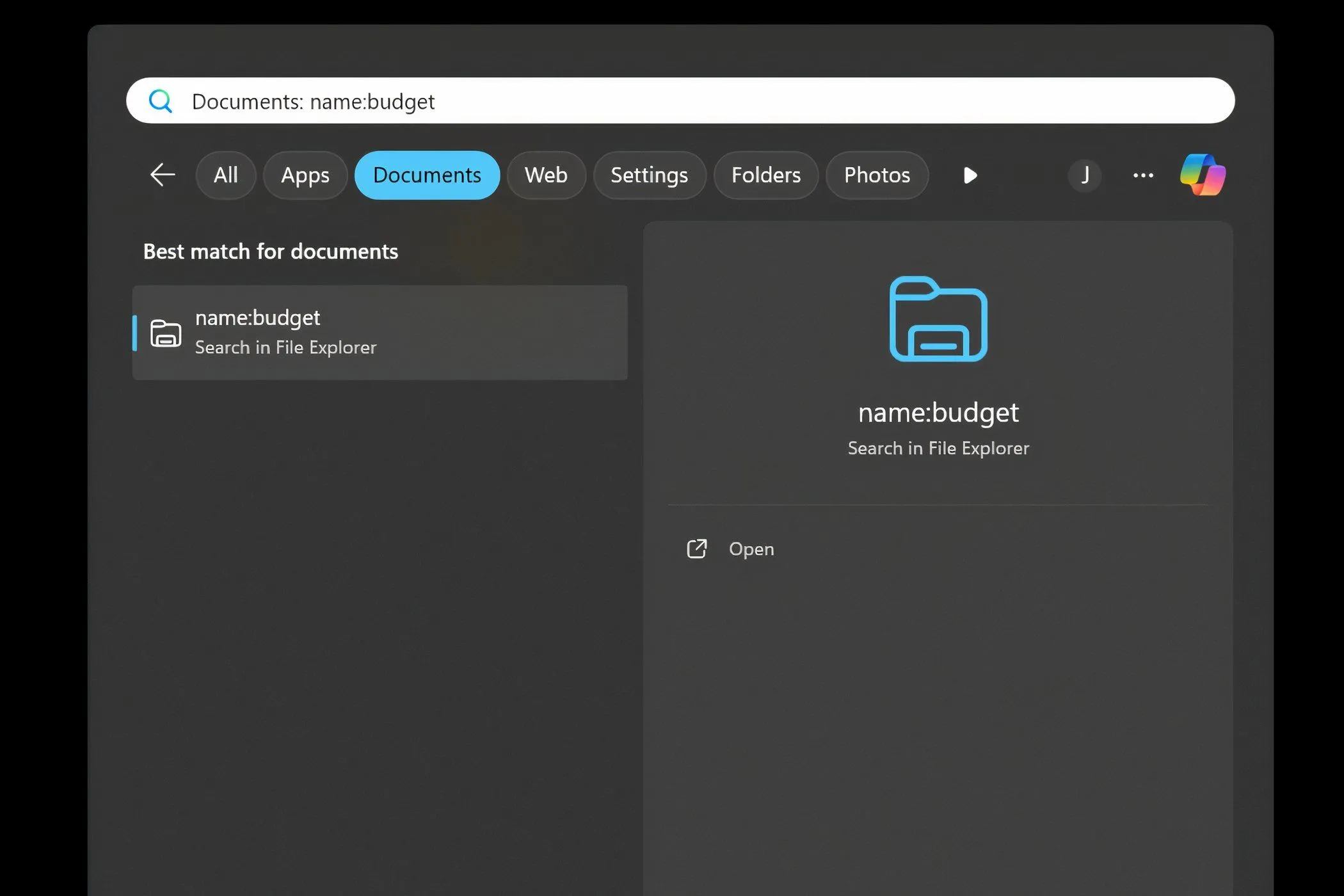 Áp dụng bộ lọc "name" (tên) trong tìm kiếm Windows để lọc các tệp chứa từ khóa cụ thể
Áp dụng bộ lọc "name" (tên) trong tìm kiếm Windows để lọc các tệp chứa từ khóa cụ thể
Lọc Theo Thẻ (Tags)
Sử dụng thẻ (tags) giúp việc tìm kiếm tệp trở nên dễ quản lý hơn nhiều. Bạn có thể gắn thẻ các tài liệu của mình dựa trên dự án, mức độ quan trọng hoặc bất kỳ tiêu chí nào khác giúp theo dõi chúng. Ví dụ, bạn có thể gắn thẻ tất cả các tệp liên quan đến công việc là “work” hoặc tất cả ảnh du lịch là “vacation”. Một khi đã gắn thẻ cho các tệp của mình, việc tìm kiếm chúng trở nên đơn giản.
Chỉ cần gõ tags: theo sau là thẻ, và Windows sẽ tập hợp tất cả các tệp liên quan. Đây là một phương pháp tuyệt vời để duy trì sự ngăn nắp, đặc biệt khi xử lý nhiều tài liệu hoặc dự án. Sử dụng thẻ giúp tìm kiếm nhanh hơn và giữ mọi thứ đúng vị trí.
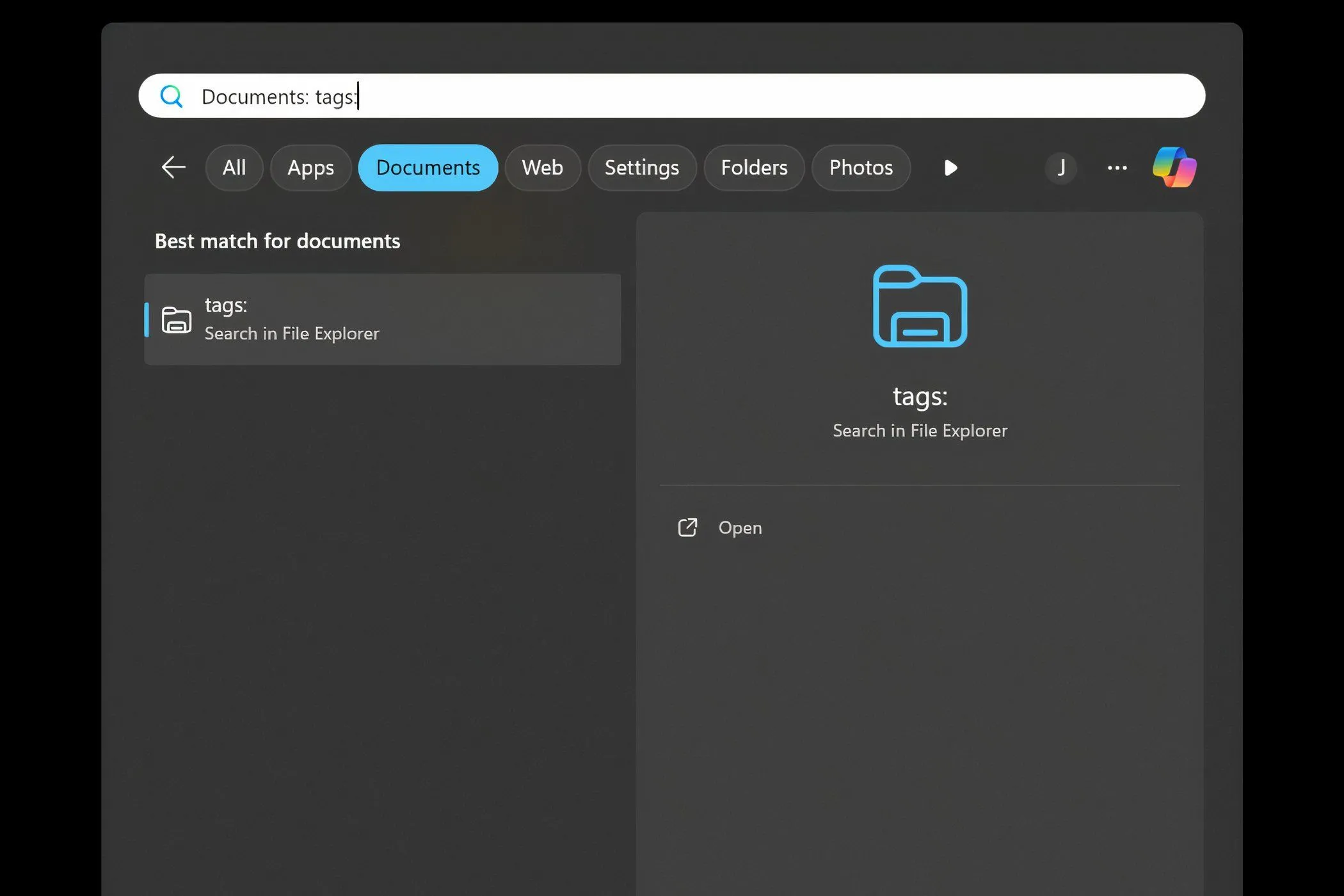 Ví dụ tìm kiếm file hiệu quả bằng bộ lọc "tags" (thẻ) trong File Explorer Windows
Ví dụ tìm kiếm file hiệu quả bằng bộ lọc "tags" (thẻ) trong File Explorer Windows
Lọc Theo Kích Thước (Size)
Nếu bạn biết rằng tệp mình đang tìm có dung lượng lớn, bộ lọc “kích thước” (size) có thể giúp bạn định vị nó chỉ trong vài giây. Bạn có thể lọc các tệp theo các danh mục kích thước như small (nhỏ), medium (trung bình), large (lớn) hoặc extra-large (cực lớn). Ngoài ra, bạn có thể sử dụng một phạm vi kích thước cụ thể.
Ví dụ: Gõ size:>50MB sẽ chỉ hiển thị các tệp lớn hơn 50 MB. Bộ lọc này đặc biệt hữu ích khi bạn cần giải phóng không gian trên ổ cứng bằng cách tìm các tệp lớn, không cần thiết.
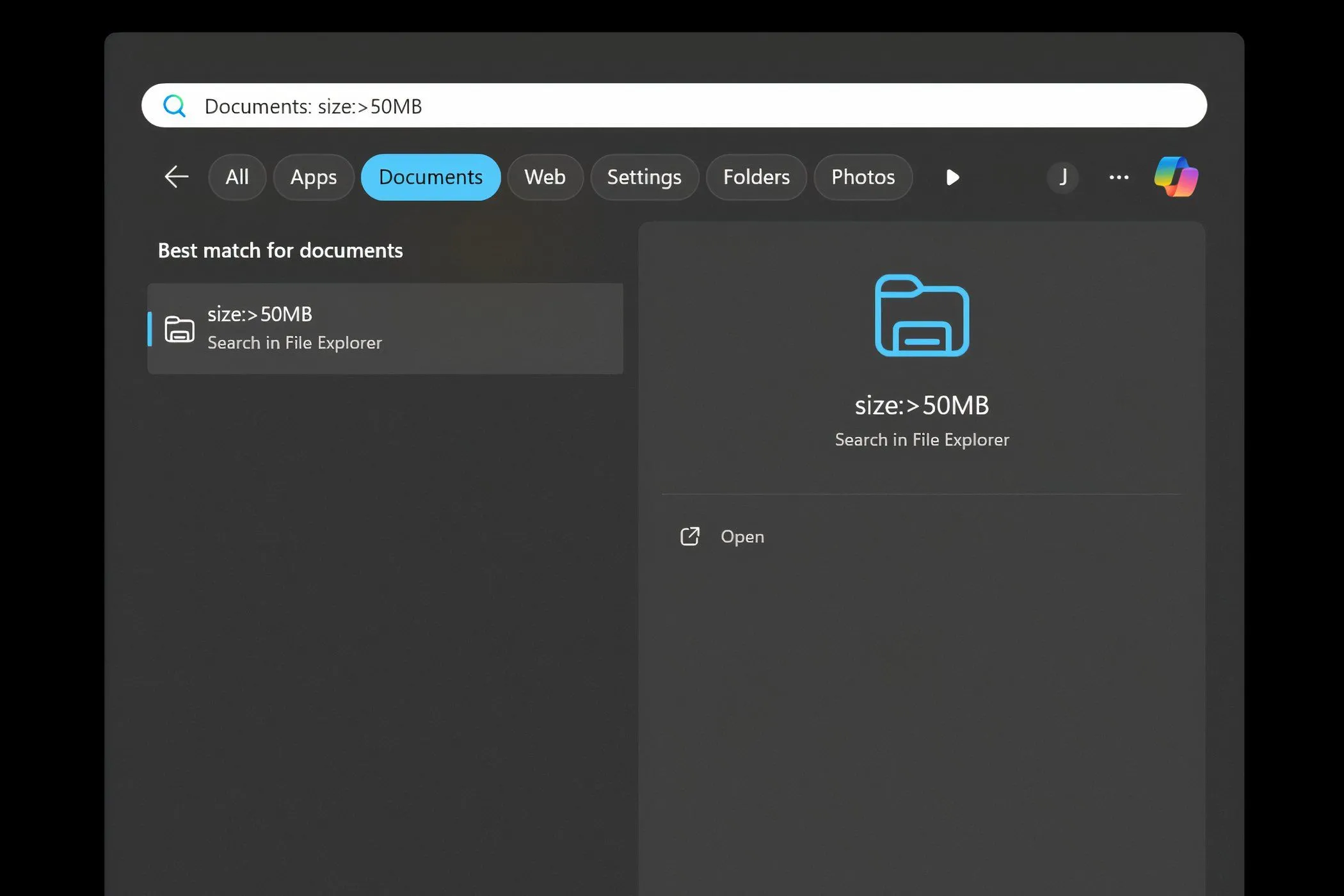 Cách sử dụng bộ lọc "size" (kích thước) để tìm kiếm file theo dung lượng trên Windows
Cách sử dụng bộ lọc "size" (kích thước) để tìm kiếm file theo dung lượng trên Windows
Lọc Theo Định Dạng Tệp Cụ Thể (File Type)
Đôi khi, bạn có thể cần tìm các tệp có định dạng cụ thể, chẳng hạn như tài liệu PDF hoặc bảng tính Excel. Bộ lọc “định dạng tệp” (type) giúp việc này trở nên dễ dàng. Đơn giản chỉ cần nhập type: theo sau là phần mở rộng của tệp, ví dụ type:.pdf, để hiển thị tất cả các tệp PDF trên máy tính của bạn. Bộ lọc này tiện lợi khi bạn đang làm việc trong một dự án yêu cầu tập hợp tất cả các tài liệu cùng loại vào một nơi.
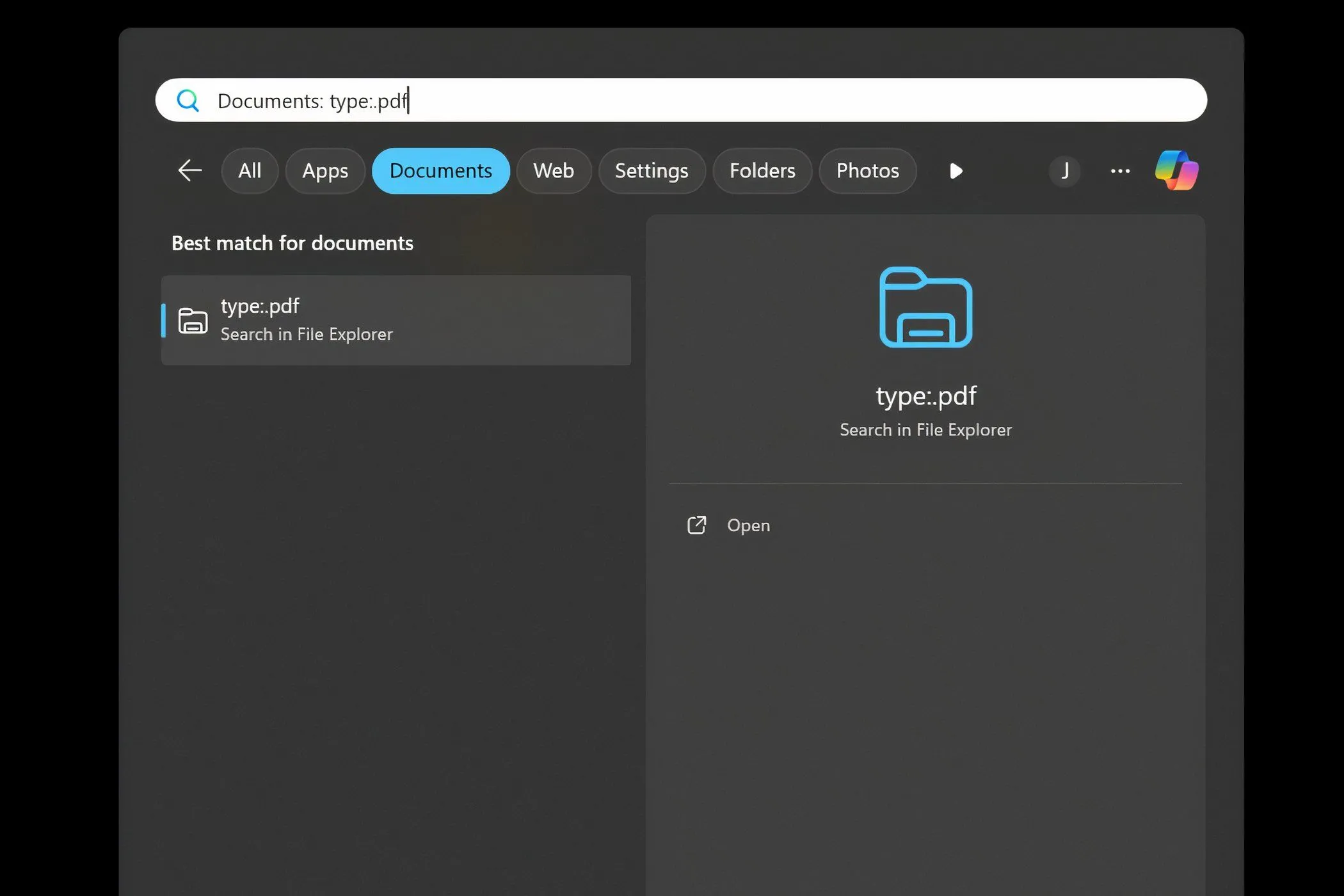 Lọc file theo định dạng cụ thể với bộ lọc "file type" trong tìm kiếm Windows
Lọc file theo định dạng cụ thể với bộ lọc "file type" trong tìm kiếm Windows
Kết Hợp Các Bộ Lọc Để Tìm Kiếm Chính Xác
Một trong những tính năng mạnh mẽ nhất của bộ lọc tìm kiếm Windows là khả năng kết hợp chúng để đạt được kết quả tìm kiếm chính xác hơn. Nếu bạn cần tìm một báo cáo đã sửa đổi vào tháng trước và biết đó là tệp PDF, bạn có thể kết hợp các bộ lọc như sau: name:report datemodified:last month type:.pdf.
Tìm kiếm này sẽ ngay lập tức định vị tệp cần thiết bằng cách thu hẹp kết quả để khớp với tất cả các tiêu chí. Việc kết hợp các bộ lọc giúp tiết kiệm nhiều thời gian hơn nữa và có thể xác định chính xác những gì bạn đang tìm kiếm với nỗ lực tối thiểu.
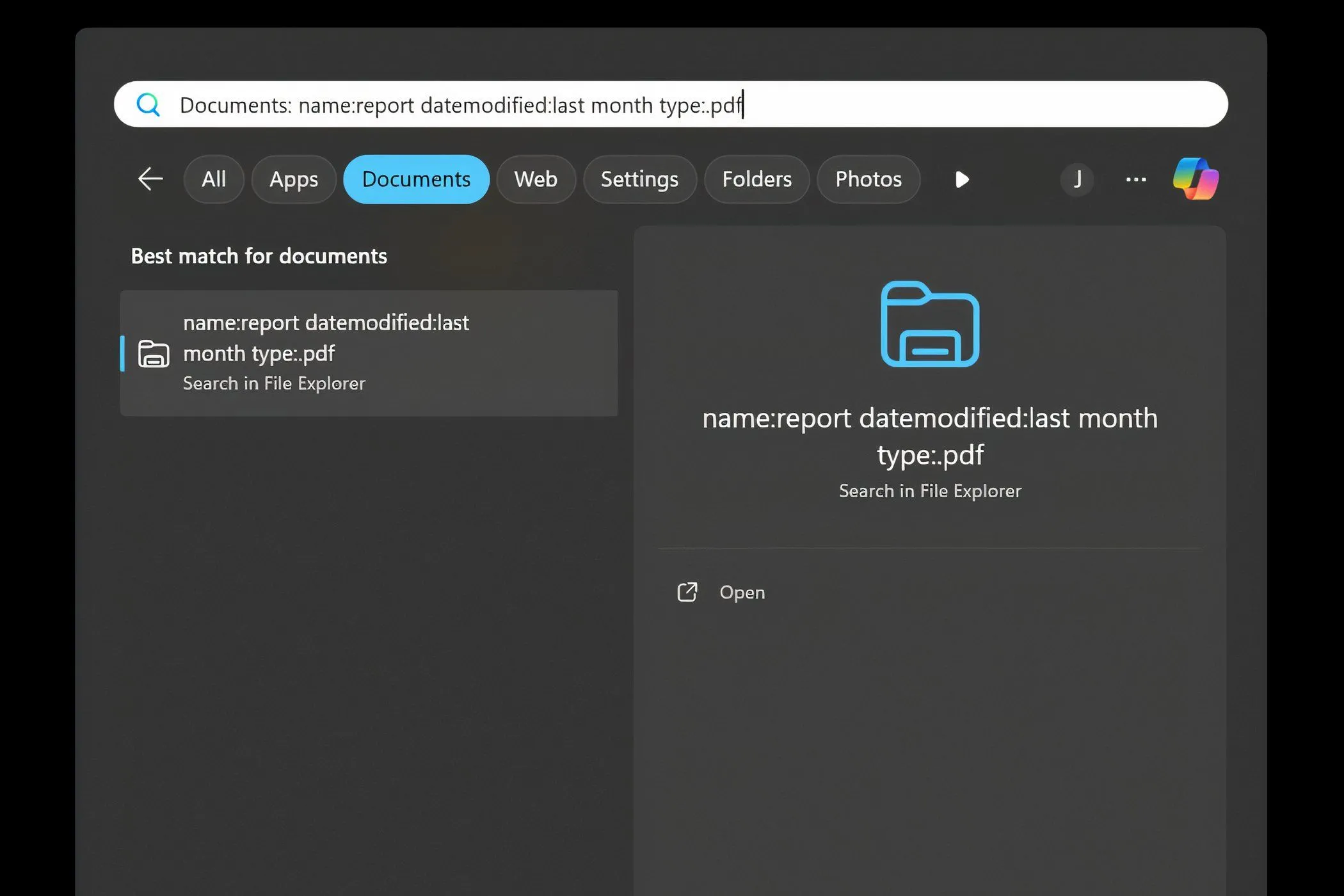 Minh họa cách kết hợp nhiều bộ lọc tìm kiếm Windows để đạt độ chính xác cao
Minh họa cách kết hợp nhiều bộ lọc tìm kiếm Windows để đạt độ chính xác cao
Việc nắm vững các bộ lọc tìm kiếm Windows có thể tạo ra sự khác biệt lớn trong cách bạn tìm và quản lý tệp trên máy tính. Các công cụ dễ sử dụng này không chỉ giúp tiết kiệm thời gian đáng kể mà còn là một trong những thủ thuật hiệu quả nhất để nâng cao trải nghiệm tìm kiếm trên Windows của bạn. Bằng cách áp dụng những kiến thức này, bạn sẽ có thể làm chủ việc tìm kiếm, biến một tác vụ tốn thời gian thành một quy trình nhanh chóng và hiệu quả. Hãy thử nghiệm và khám phá sức mạnh tiềm ẩn của chúng để tối ưu hóa công việc hàng ngày của bạn.